Looker Data Dictionary adalah ekstensi — aplikasi web yang dibuat menggunakan komponen Looker — yang dikembangkan menggunakan framework ekstensi Looker dan di-deploy melalui Looker Marketplace.
Ekstensi Looker Data Dictionary menyediakan antarmuka terpusat khusus untuk menelusuri semua kolom dan deskripsi Looker Anda. Gunakan ekstensi ini untuk melakukan tugas berikut:
- Menyediakan direktori yang dapat ditelusuri untuk semua metrik dan deskripsi agar pengguna dapat mengidentifikasi dimensi atau ukuran yang sesuai untuk analisis.
- Memungkinkan pemangku kepentingan eksternal mengidentifikasi dan menemukan metrik unik.
- Audit model LookML untuk menilai apakah konvensi penamaan yang konsisten diikuti, apakah ada kolom yang berlebihan, atau apakah kolom diberi anotasi dengan deskripsi.
- Menambahkan dan membagikan komentar tentang kolom tertentu (jika aplikasi Kamus Data Looker Anda menggunakan versi 2.0.0 atau yang lebih baru). Anda dapat memverifikasi bahwa Anda memiliki versi terbaru Kamus Data dengan membuka Looker Marketplace, memilih Kelola, dan memilih tombol Perbarui di samping ekstensi.
Alur kerja Kamus Data
Agar pengguna dapat mengakses dan menggunakan Kamus Data Looker, admin Looker harus melakukan langkah-langkah berikut:
- Aktifkan fitur yang sesuai.
- Instal ekstensi Looker Data Dictionary.
- Berikan izin untuk mengakses Looker Data Dictionary.
Setelah ekstensi tersedia bagi pengguna, Anda dapat melakukan hal berikut:
Sebelum memulai
Sebelum menginstal Kamus Data Looker dari Marketplace, admin Looker harus mengaktifkan fitur berikut:
- Marketplace: Untuk mengakses Looker Marketplace (diaktifkan secara default)
- Framework Ekstensi: Untuk men-deploy ekstensi yang dikembangkan menggunakan framework ekstensi Looker (diaktifkan secara default)
Menginstal aplikasi dan alat, seperti ekstensi, dari Looker Marketplace mengharuskan Anda memiliki izin develop, manage_models, dan deploy.
Menginstal Looker Data Dictionary
Lihat dokumentasi Menggunakan Looker Marketplace untuk mengetahui petunjuk tentang cara menginstal alat dari Looker Marketplace. Setelah Kamus Data diinstal, admin Looker harus memberikan izin kepada pengguna untuk melakukan tugas berikut:
Memberikan izin untuk mengakses ekstensi Looker Data Dictionary
Setelah Kamus Data Looker diinstal, model bernama data-dictionary akan otomatis ditambahkan ke daftar model yang tersedia di halaman Set Model Baru dan Edit Set Model, yang dapat diakses dari halaman Peran di panel Admin.
Admin Looker harus memberikan izin explore atau develop kepada pengguna untuk mengakses model data-dictionary dan model apa pun yang perlu mereka jelajahi di Kamus Data. Lihat halaman dokumentasi Menetapkan izin untuk ekstensi Looker untuk mengetahui informasi tentang pemberian izin kepada pengguna untuk mengakses dan menggunakan ekstensi.
Memberikan izin untuk berinteraksi dengan komentar kolom
Komentar kolom memberi pengguna kemampuan untuk menambahkan konteks ke definisi kolom tanpa harus memperbarui LookML. Secara default, semua pengguna yang memiliki akses ke ekstensi kamus data akan dapat melihat semua komentar, serta menambahkan, mengedit, dan menghapus komentar mereka sendiri.
Admin Looker dapat mengelola cara pengguna berinteraksi dengan fungsi komentar kolom dengan membuat grup pengguna tertentu di halaman Grup pada panel Admin dan menetapkan pengguna ke grup tersebut. Lihat halaman dokumentasi Grup untuk mengetahui informasi selengkapnya tentang cara menetapkan pengguna ke grup.
Grup pengguna harus dibuat dengan nama standar yang ditampilkan di kolom Nama Grup pada tabel berikut. Tabel ini juga menampilkan hak istimewa standar yang akan dimiliki pengguna yang ditetapkan ke setiap grup.
Jika pengguna tidak termasuk dalam salah satu grup ini, pengguna akan ditetapkan secara default ke writer. Jika pengguna ditetapkan ke beberapa grup (tidak termasuk marketplace_data_dictionary_comments_disabled), hak istimewa yang lebih tinggi akan lebih diutamakan.
Membuka ekstensi Looker Data Dictionary
Anda dapat membuka Kamus Data dari daftar aplikasi dan ekstensi yang diinstal di sidebar kiri.
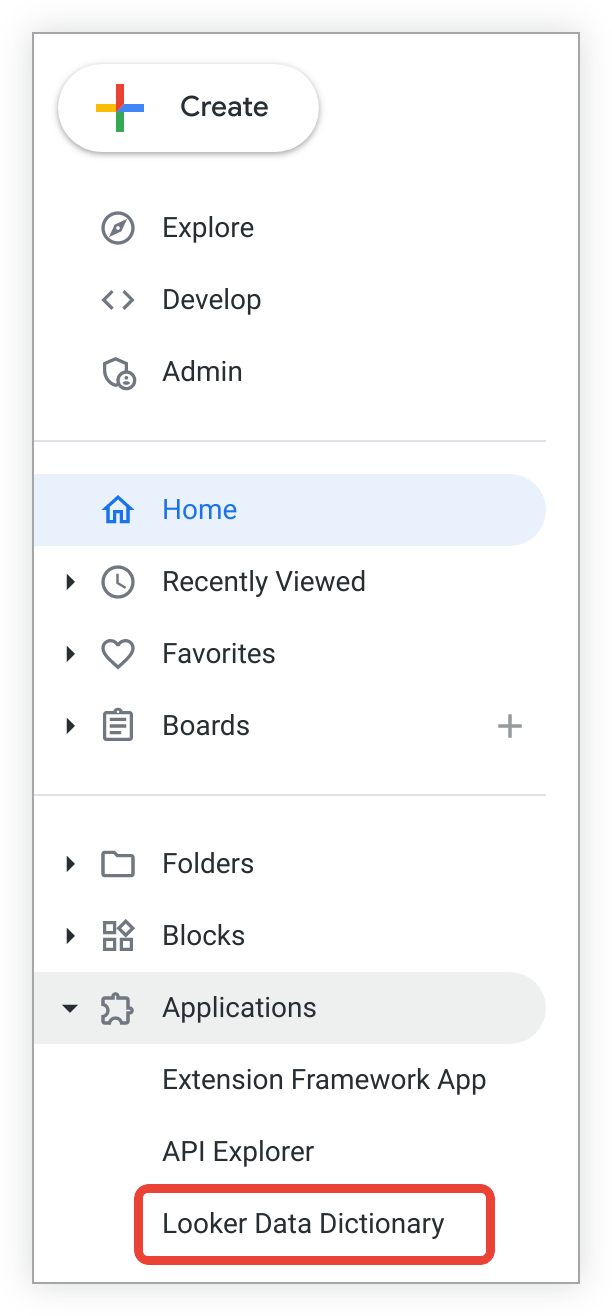
Melihat metadata model dengan Looker Data Dictionary
Di Kamus Data Looker, pengguna dengan izin explore pada model dapat memilih model ini dan melihat metadatanya, termasuk Jelajah dan daftar kolom setiap Jelajah, yang dikelompokkan menurut tampilan. Kamus Data Looker menampilkan Eksplorasi model yang dipilih di sidebar kiri dan tampilan serta kolom Eksplorasi yang dipilih di bagian utama halaman.
Pengguna dapat menciutkan sidebar dengan memilih ikon <.
Looker Data Dictionary menampilkan informasi berikut:
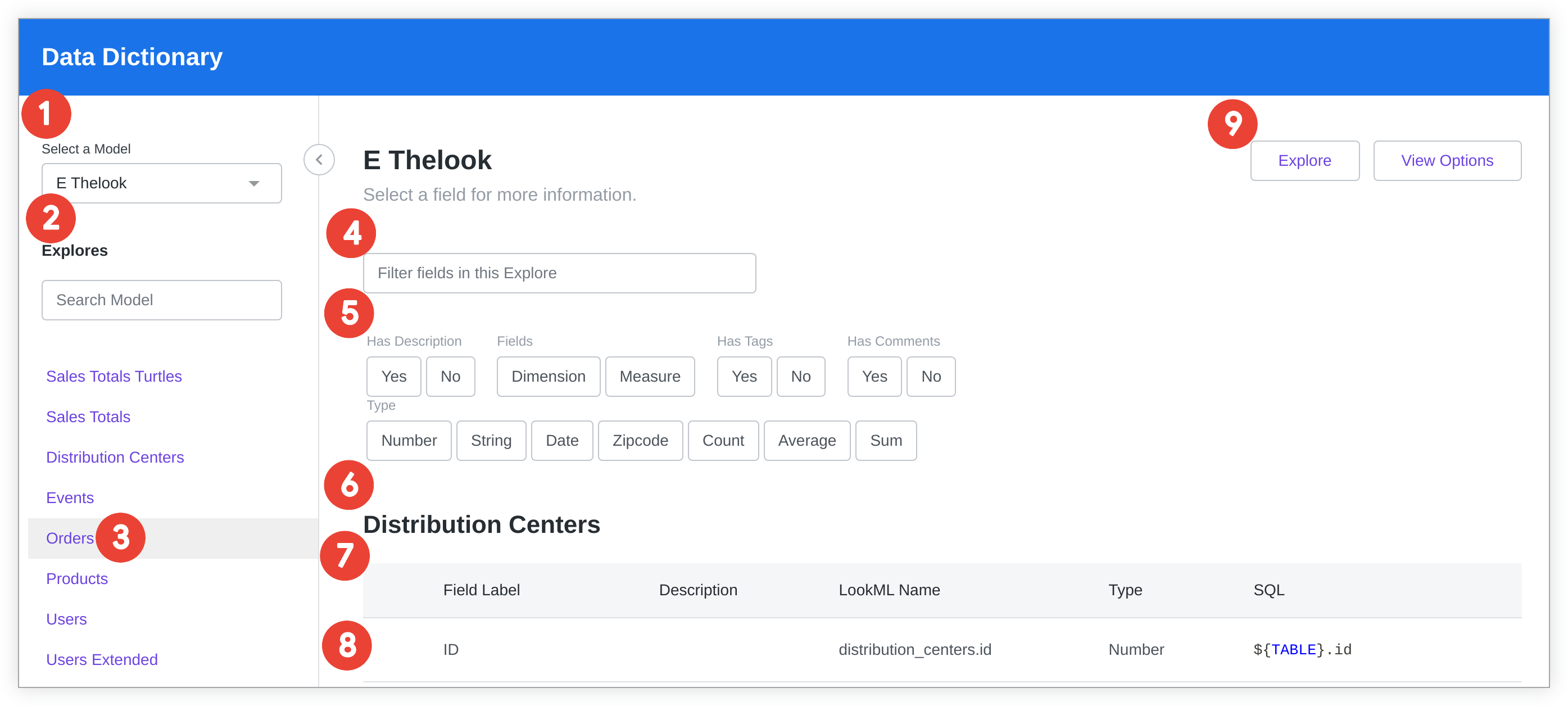
- Nama model yang dipilih
- Daftar Jelajah yang ada dalam model yang dipilih
- Jelajahi yang dipilih
- Kolom teks untuk memfilter kolom dalam Eksplorasi
- Filter cepat untuk mempersempit kolom yang ditampilkan berdasarkan karakteristik yang dipilih
- Nama tampilan
- Metadata tentang setiap kolom. Pilih metadata yang ditampilkan dengan memilih tombol Lihat Opsi. Lihat seluruh set metadata kolom di profil kolom.
- Baris yang berisi metadata untuk setiap kolom dalam tampilan tertentu
- Navigasi ke Eksplorasi di UI Looker
Memilih model dan Jelajah
Menu drop-down Pilih Model mencantumkan semua model yang memiliki izin explore untuk pengguna. Saat memilih model dari menu drop-down Pilih Model, sidebar kiri akan diisi dengan daftar Jelajah model tersebut.
Anda juga dapat menelusuri model yang dipilih untuk menemukan Eksplorasi tertentu dengan mengetik di kotak penelusuran Telusuri Model. Daftar Eksplorasi akan difilter untuk menampilkan hanya hasil yang cocok dengan istilah penelusuran Anda.
Pilih nama Eksplorasi untuk melihat kolomnya, yang dikelompokkan menurut tampilan, yang ditampilkan di bagian utama halaman.
Anda juga dapat memilih tombol Jelajahi di sudut kanan atas untuk langsung membuka halaman Jelajahi di Looker.
Memfilter kolom dalam Eksplorasi
Anda dapat memfilter kolom yang ditampilkan dengan mengetik teks ke dalam kotak Filter kolom di Eksplorasi ini agar cocok dengan Label Kolom atau Deskripsi daftar kolom.
Anda juga dapat memilih atribut metadata tertentu untuk difilter, seperti apakah kolom:
- Memiliki deskripsi
- Adalah dimensi atau ukuran
- Memiliki tag
- Memiliki jenis string, number, date, zipcode, count, sum, average, list, atau unquoted
Melihat metadata kolom
Kamus Data Looker menampilkan metadata untuk kolom Jelajah, yang dikelompokkan menurut tampilan:
- Label Kolom: Nama kolom sesuai dengan parameter
labelkolom - Kategori: Kategori kolom sebagai dimensi atau pengukuran
- Deskripsi: Deskripsi kolom sesuai dengan parameter
descriptionkolom - Nama LookML: Nama kolom dalam sintaksis
view_name.field_name - Jenis: Jenis kolom sebagai string, angka, tanggal, kode pos, jumlah, jumlah, rata-rata, daftar, atau tanpa tanda petik sesuai dengan parameter
typekolom - SQL: Ekspresi SQL yang mereferensikan kolom tersebut
- Tag: Tag LookML yang terkait dengan kolom tersebut
Menyesuaikan metadata yang ditampilkan
Anda dapat menentukan metadata yang ditampilkan untuk setiap kolom dengan memilih tombol Opsi Tampilan di sudut kanan atas dan mencentang atau menghapus centang pada kotak untuk metadata yang ingin Anda lihat.
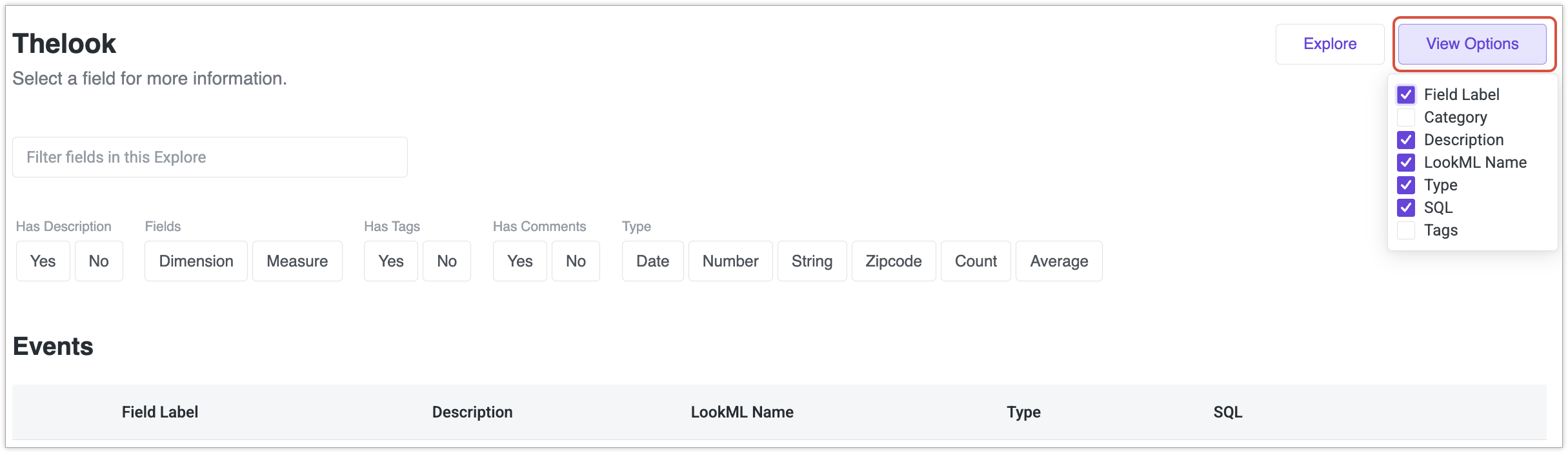
Menggunakan komentar kolom
Developer LookML sering menyertakan informasi atau penjelasan tambahan tentang kolom model dalam parameter description tingkat kolom. Namun, deskripsi ini tidak selalu bermakna atau berguna bagi semua pengguna. Dengan komentar tingkat kolom, pengguna dapat menambahkan konteks ke kolom tertentu. Komentar ini dapat dilihat oleh pengguna lain, tetapi tidak akan memengaruhi LookML dasar model.
Admin Looker harus memberi pengguna kemampuan untuk berinteraksi dengan komentar dengan menambahkan mereka ke grup tertentu di halaman Grup pada panel Admin. Secara default, semua pengguna yang memiliki akses ke ekstensi kamus data dapat melihat semua komentar serta menambahkan, mengedit, dan menghapus komentar mereka sendiri.
Menambahkan komentar kolom
Untuk menambahkan komentar ke kolom:
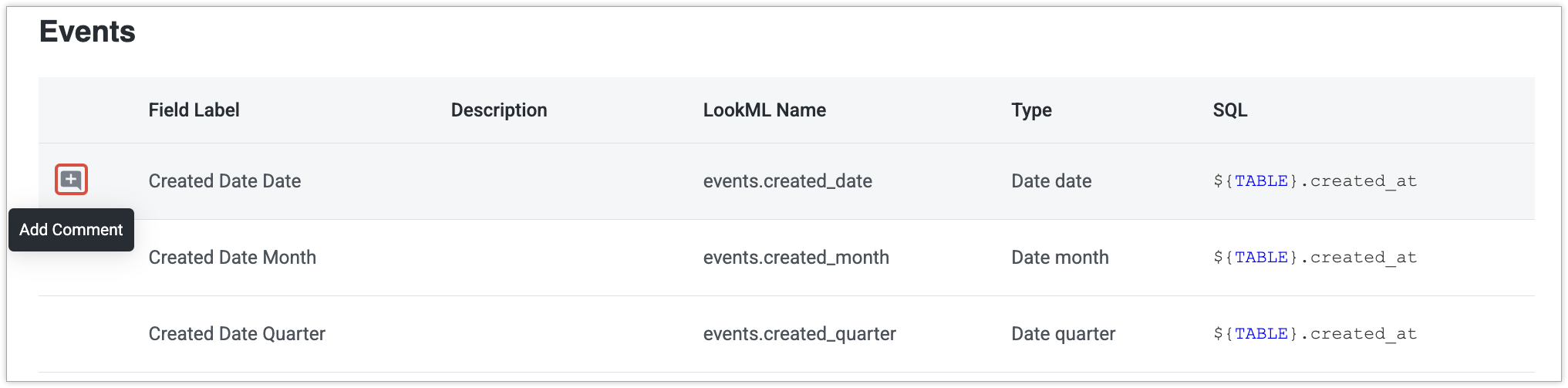
- Arahkan kursor ke baris kolom untuk menampilkan ikon + (jika tidak ada komentar kolom yang ada) atau ikon notepad (jika kolom memiliki komentar yang ada). Klik ikon untuk membuka tab Komentar di panel profiler kolom.
- Klik tombol Tambahkan Komentar.
- Ketik komentar Anda, lalu pilih tombol Komentar untuk menyimpan entri Anda. Klik Batal untuk menutup profiler kolom. Anda dapat meluaskan kotak komentar dengan memilih dan menarik sudut kanan bawah.
Setelah ditambahkan, komentar akan muncul di tab Komentar profiler kolom dan dapat dilihat oleh pengguna lain.
Melihat komentar kolom
Jika kolom menyertakan komentar, ikon notepad akan muncul dengan jumlah komentar yang ada di kolom tersebut. Klik ikon notepad untuk melihat komentar kolom yang tercantum di tab Komentar profiler kolom.
Jumlah komentar di kolom tersebut juga ditunjukkan dalam tanda kurung di tab Komentar. Setiap entri komentar menampilkan informasi berikut:
- Nama pemberi komentar
- Stempel waktu yang menunjukkan kapan komentar ditambahkan
- Pratinjau komentar
Mengedit atau menghapus komentar kolom
Untuk mengedit atau menghapus komentar kolom Anda sendiri:
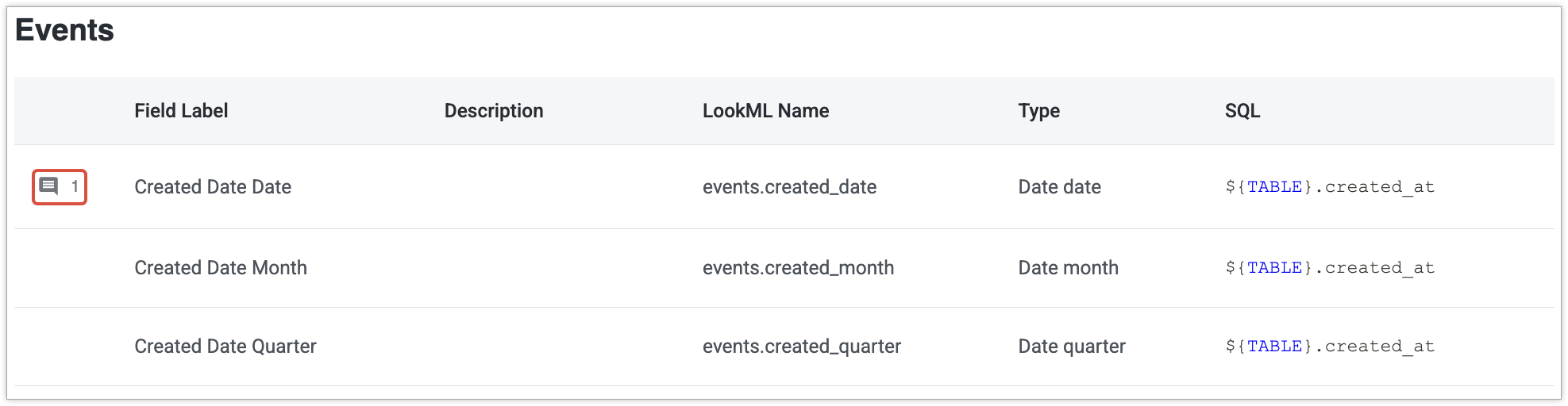
- Pilih ikon notepad kolom.
- Di tab Komentar, cari dan arahkan kursor ke komentar yang ingin Anda edit atau hapus.
- Klik menu tiga titik, lalu pilih Edit Komentar untuk mengedit komentar atau Hapus Komentar untuk menghapus komentar. Jika Anda menghapus komentar, konfirmasi niat Anda.
- Jika Anda mengedit komentar, pilih Simpan setelah Anda membuat perubahan.
Membagikan komentar kolom
URL tab Komentar untuk setiap kolom bersifat unik dan dapat disalin serta dibagikan kepada pengguna lain yang memiliki akses ke model tersebut di Kamus Data Looker.
Menggunakan profiler kolom
Klik baris kolom tertentu untuk membuka panel profiler kolom yang menampilkan seluruh kumpulan metadata kolom, opsi untuk melihat pratinjau nilai dimensi numerik, dan tombol untuk membuka IDE Looker atau halaman Jelajah.
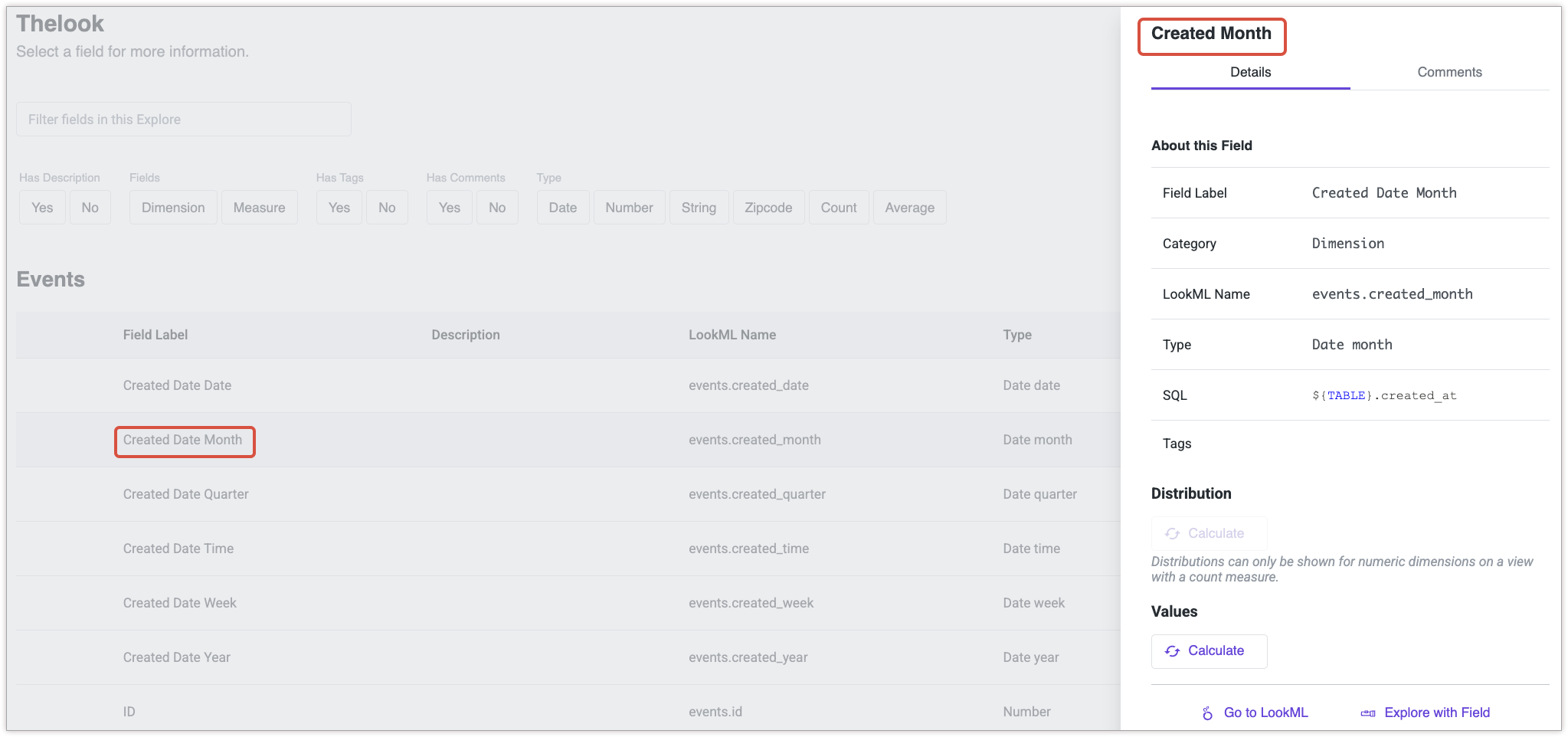
Jika Anda menggunakan ekstensi Looker Data Dictionary versi 2.0.0 atau yang lebih baru, profiler kolom akan terbuka secara default ke tab Detail.
Di bagian Distribusi, pilih Hitung untuk menampilkan pratinjau diagram kolom yang menggambarkan distribusi nilai jumlah untuk dimensi numerik pada tampilan dengan ukuran yang memiliki type: count. Bagian Distribusi juga akan menampilkan nilai minimum, maksimum, dan rata-rata dari deret dimensi numerik.
Di bagian Nilai, pilih Hitung untuk menampilkan pratinjau nilai jumlah untuk dimensi numerik pada tampilan dengan ukuran yang memiliki type: count. Pilih tombol Jelajahi Lainnya untuk membuka UI Jelajahi dengan dimensi numerik dan ukuran jumlah yang telah dipilih sebelumnya dari pemilih kolom.
Pilih Buka LookML untuk membuka file tampilan dari project LookML yang terkait dengan model yang dipilih di IDE Looker.
Pilih tombol Jelajahi dengan Kolom untuk membuka halaman Jelajahi dengan kolom tersebut yang otomatis dipilih dari pemilih kolom.

